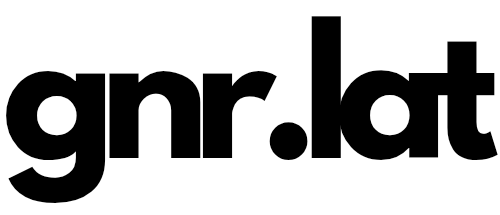Los formatos compactos de las ROG Ally, ROG Ally X, ROG Xbox Ally y ROG Xbox Ally X te permiten jugar a todos tus juegos modernos favoritos dondequiera que vayas. Si quieres prolongar tu tiempo de juego tanto como sea humanamente posible, aquí tienes algunos consejos para alargar la duración de la batería de tu dispositivo.
Cómo ver la batería restante en la ROG Ally
Tanto Windows como Armoury Crate te muestran el nivel actual de la batería, pero una vez que inicias un juego, este ocupará toda la pantalla. Si quieres estar al tanto de los FPS, la duración de la batería y otras estadísticas del sistema mientras juegas, la ROG Ally tiene un monitor integrado que puedes superponer sobre el propio juego.
Para activar el monitor, pulsa el botón Command Center situado en el lado izquierdo del dispositivo. Toca la opción Real-Time Monitor.
Hecho esto, verás aparecer un pequeño cuadro transparente en la esquina superior derecha de la pantalla con el uso de la CPU, el uso de la GPU, las métricas de FPS, la temperatura y el nivel de batería. Sigue tocando el botón Real-time Monitor y verás más opciones de visualización, incluida una vista mínima que solo muestra la batería restante, la temperatura del sistema, los FPS y la hora.
Puedes utilizar la pantalla táctil para arrastrar la ventana del monitor en tiempo real a cualquier lugar de la pantalla, de modo que no interfiera con el HUD de su juego. Con el monitor en tiempo real, puede controlar la batería sin tener que cambiar a otra ventana.
Primero: actualiza el software y controladores
Las consolas portátiles ROG Ally funcionan con un conjunto de software y controladores optimizados para ofrecer la mejor experiencia posible. ASUS, Microsoft y AMD actualizan periódicamente este software para garantizar un funcionamiento fluido y eficiente, por lo que es recomendable mantener el sistema actualizado si se desea optimizar su rendimiento.
Podrás actualizar la mayoría de los elementos esenciales del sistema a través de la aplicación Armoury Crate. Para abrirla en la ROG Ally y la ROG Ally X, pulsa el botón dedicado a Armoury Crate en tu sistema. Los usuarios de ROG Xbox Ally y ROG Xbox Ally X pueden abrir Armoury Crate pulsando el botón Command Center y seleccionando “Open Armoury Crate SE” en la parte superior del Command Center.
Una vez abierto Armoury Crate, dirígete a la pestaña Configuración (el icono del engranaje) en la parte superior y selecciona Centro de actualizaciones. Asegúrate de que todo lo que aparece en la lista esté actualizado antes de continuar. Vuelve aquí de vez en cuando para asegurarte de que estás al día. También hay una opción para activar las actualizaciones esenciales automáticas en el Centro de actualizaciones, si deseas automatizar el proceso de actualización. Del mismo modo, Windows y la aplicación Xbox se actualizarán automáticamente o te avisarán cuando sea necesario realizar actualizaciones.
Mejora la eficiencia con el modo Rendimiento o Silencioso.
Las consolas portátiles ROG Ally cuentan con varios modos de funcionamiento, similares a los de las laptops ROG, que controlan el consumo de energía, la velocidad del ventilador y el nivel de rendimiento del dispositivo. Los modos Silencioso, Rendimiento y Turbo corresponden a diferentes niveles de potencia (o TGP) del procesador: el modo Silencioso ofrece el menor consumo de energía, el modo Rendimiento proporciona un equilibrio entre potencia y duración de la batería, y el modo Turbo ofrece la mayor potencia. Incluso puedes utilizar la ROG Ally enchufada con el modo Turbo para obtener la máxima potencia, todo ello manteniendo unas temperaturas y una acústica excelentes.
Si actualmente estás aprovechando al máximo el consumo de energía de tu ROG Ally con el modo Turbo, puedes alargar la duración de la batería cambiando al modo Rendimiento o Silencioso. Dado que estos modos asignan menos energía al chip, podrás jugar durante más tiempo. Sin embargo, ten en cuenta que el rendimiento no se maximizará en estos modos, por lo que tendrás que encontrar el equilibrio adecuado entre el rendimiento y la duración de la batería para el juego al que estés jugando. (Si lo deseas, también puedes crear tus propios límites de potencia manuales en Armoury Crate SE).
También puedes evitar que la CPU se acelere yendo a Configuración > Rendimiento > Eco Assist y desactivando CPU Boost. (Esta opción también se puede añadir al Centro de comando para cambiarla rápidamente). Esto aumentará la eficiencia energética, pero puede reducir ligeramente el rendimiento en algunos juegos de mayor fidelidad. En juegos más fáciles de ejecutar, como los títulos independientes o en 2D, es posible que notes que aumenta la duración de la batería sin apenas pérdida de rendimiento. Hablando de eso…
Elige tu juego con cuidado
Encontrar el equilibrio adecuado depende del juego al que estés jugando, y algunos juegos menos intensos gráficamente pueden ofrecer una mayor duración de la batería que los juegos AAA de alta gama. Así que, si sabes que vas a salir y necesitas que tu Ally te dure, puede ser una buena idea elegir el juego adecuado. Cuando estás atrapado en la oficina de tráfico todo el día, el tiempo que puedes dedicar a jugar es la máxima prioridad.
Títulos como Hades, Dead Cells y Hollow Knight son juegos increíbles que pueden mantenerte enganchado durante horas y horas y te permiten alargar la duración de la batería más que los juegos con gráficos espectaculares como Cyberpunk 2077. Todo el mundo debería tener algunos de estos títulos en su biblioteca para cuando necesite una sesión maratónica de juego extra lejos de la toma de corriente y, francamente, son algunos de los mejores juegos de la década, por lo que vale la pena descargarlos rápidamente. Echa un vistazo a nuestra lista de los mejores juegos indie fáciles de ejecutar para ROG Ally si necesitas ideas.
Limita tus FPS
Aquí hay un consejo útil que va de la mano con el anterior: si tienes un juego que es fácil de ejecutar y alcanza altas velocidades de fotogramas, es posible que puedas hacerlo durar más tiempo limitando la velocidad de fotogramas a un valor más bajo.
Por ejemplo, me encanta ver ese contador de 120 FPS tanto como al siguiente jugador, pero 60 FPS sigue siendo excelente en muchos juegos, y estoy dispuesto a bajarlo si eso me permite disfrutar de un poco más de tiempo de juego lejos de la pared. Muchos juegos tienen una limitación de FPS incorporada, así que comprueba la configuración de vídeo o gráficos de tu juego para limitar la velocidad de fotogramas a la velocidad deseada.
Para los juegos que no tienen un limitador de fotogramas integrado, el Centro de comando de Ally te tiene cubierto. Asegúrate de que tu juego sea compatible con el modo de pantalla completa exclusiva y que esté configurado como tal. A continuación, abre el Centro de comando y pulsa el botón Límite de FPS hasta que alcance la velocidad de fotogramas deseada. Deberías ver que la velocidad de fotogramas en el monitor en tiempo real se ajusta a tu límite preferido, reduciendo el consumo de energía para que la batería dure más tiempo. También puedes utilizar esto con FSR, tal y como se describe en nuestra guía de rendimiento, para mejorar el rendimiento de los juegos que ya funcionan bien.
El streaming de juegos al rescate
Transmitir juegos desde la nube o desde otros dispositivos te ofrece una forma cómoda de jugar al instante, sin necesidad de descargas: otra máquina con hardware de alta gama renderiza el juego y luego te envía los fotogramas a través de Internet. La transmisión tiene muchas ventajas, pero hay una que quizá no hayas tenido en cuenta: la duración de la batería.
Cuando transmites un juego, tu dispositivo no realiza ningún renderizado intensivo. Todo ocurre en otro lugar y tú solo recibes una transmisión de vídeo del mundo del juego. De este modo, el streaming en la nube no difiere mucho de ver Netflix o YouTube en términos de consumo de energía, por lo que el mismo juego consumirá mucha menos batería si se transmite que si se juega localmente. Si quieres jugar a un juego con gráficos intensos, pero quieres que la batería dure el mayor tiempo posible, el streaming puede prolongar tu sesión bastante.
Si aún no lo has probado, Xbox Cloud Gaming está disponible con la suscripción a Game Pass, así que activa tu cuenta, busca tu juego favorito en la biblioteca de Xbox y ponte cómodo: nuestra guía de Xbox Cloud Gaming te dirá todo lo que necesitas saber. También puedes transmitir juegos a tu Ally desde tu consola Xbox con Xbox Remote Play, o transmitirlos desde tu laptop gamer con algo como AMD Link.
Reduce el brillo de la pantalla
Al igual que con cualquier dispositivo móvil, una buena parte del consumo de energía proviene de la propia pantalla, o más bien, de los LED que la iluminan. La familia de dispositivos ROG Ally tiene un brillo maravillosamente alto de 500 nits, siendo ideal si juegas al aire libre. Pero si juegas en interiores, probablemente puedas reducir el brillo sin sacrificar la claridad visual.
Para reducir el brillo, abre el Centro de control y, a continuación, toca y arrastra hacia abajo el control deslizante vertical de brillo situado a la izquierda. Esto reducirá el brillo general de la pantalla, proporcionándote algo más de tiempo de juego con la batería. También puedes apagar la iluminación RGB para ahorrar una pequeña cantidad de energía.
Ahorra energía cuando no estés utilizando la ROG Ally
Si quieres maximizar la duración de la batería cuando no estés usando la ROG Ally, asegúrate de gestionar su energía de la forma más eficiente posible. Abre la configuración de Windows y asegúrate de que la pantalla esté configurada para apagarse después de unos minutos cuando no se utilice, y asegúrate también de que entre en modo de suspensión automáticamente.
Como alternativa, en lugar de ponerlo en modo de suspensión, puedes hibernar o apagar la ROG Ally cuando no la estés utilizando, ya que en este estado no consumirá energía. Para apagar tu dispositivo portátil con solo unos toques, pulsa el botón del Centro de control y pulsa el botón de encendido situado en la esquina inferior izquierda.
También puedes ajustar la configuración de Windows para modificar si tu dispositivo entra en modo de suspensión o hibernación de forma predeterminada cuando pulsas el botón de encendido. Pulsa el botón Xbox, ve a la pestaña Configuración, desplázate hacia abajo hasta Más configuraciones y abre la aplicación Configuración de Windows. Ve a Sistema > Energía y batería y cambia “Al pulsar el botón de encendido, mi PC” a “Hibernación”. Entonces, tu ROG Ally entrará en hibernación con solo pulsar un botón.
Los dispositivos ROG Ally también intentarán hibernar automáticamente cuando sea necesario para ahorrar energía. En Armoury Crate, ve a Configuración > Rendimiento > Modo de funcionamiento > Eco Assist y asegúrate de que Modern Standby Assistant y Extreme Standby Mode estén habilitados. Modern Standby Assistant garantiza que tu sistema entre en modo de hibernación después de un período de tiempo determinado en suspensión, mientras que Extreme Standby Mode desactiva ciertas funciones para ahorrar energía cuando se encuentra en ese modo de suspensión más ligero.
Mejora el estado general de tu batería
Las consolas portátiles ROG Ally admiten la carga sin batería, por lo que cuando juegues enchufado a la pared, la batería se omitirá por completo para proteger su vida útil. Sin embargo, hay otra cosa que puedes hacer para mantener la salud de la batería a largo plazo.
En Armoury Crate, hay una configuración llamada “Modo de cuidado de la batería” que solo cargará el dispositivo al 80%, reduciendo el desgaste de la batería con el tiempo. Aunque esto baja la duración de la batería en el momento, ya que no estás cargando el dispositivo a su máxima capacidad, te permitirá tener una mejor duración de la batería en un año, dos o más. Si sabes que vas a jugar con la batería y necesitas toda la energía posible, puedes volver aquí y activar el modo de carga completa instantánea para cargar la batería al 100%, lo que tendrá efecto durante 24 horas. Para obtener más consejos y trucos, consulta nuestra guía completa para sacar el máximo partido a tu ROG Ally. Y si aún no has comprado tu ROG Ally, puedes hacerlo en los enlaces que aparecen a continuación. Y, si tienes pensado jugar durante horas con tu dispositivo portátil, puedes aprovechar para comprar una batería externa. Siempre que sea capaz de cargar al menos 65 W con USB-PD o más, estarás listo.